主机插耳机没声音怎么设置 有线耳机插到电脑上没声音处理方法
为了保证台式电脑声音正常外放,因此我们可以选择给主机外接音箱设备,当然有些用户在没有音箱设备的情况下,可以选择在主机中插入耳机来倾听,可是有时也会遇到电脑插入的耳机没有声音的问题,对此主机插耳机没声音怎么设置呢?这里小编就给大家带来有线耳机插到电脑上没声音处理方法。
具体方法如下:
方法一:排查插孔和扬声器问题
1、如果是台式机,需要确认耳机和麦克风的插孔,不要插错。

2、然后左下角右键点击声音图标,选择“播放设备”。
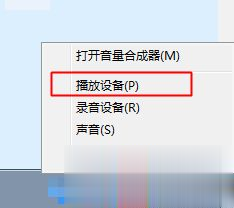
3、确保扬声器是启用状态,并设置为默认值。
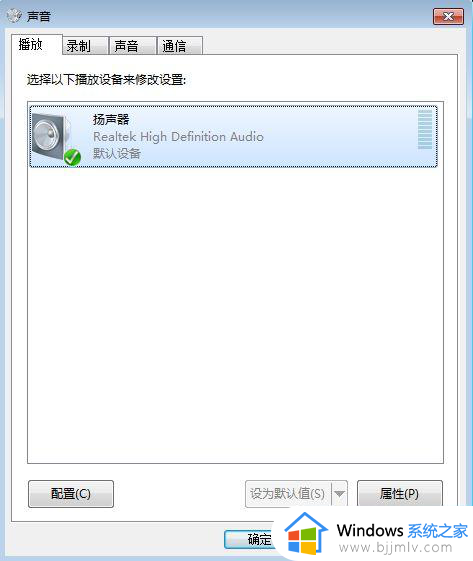
方法二:安装声卡驱动
1、在桌面上,右键点击“计算机”—“管理”—“设备管理器”—“声音、视频和游戏控制器”,查看Realtek High Definition Audio是否显示正常,如果红叉或黄色感叹号,说明没有安装驱动或驱动异常;
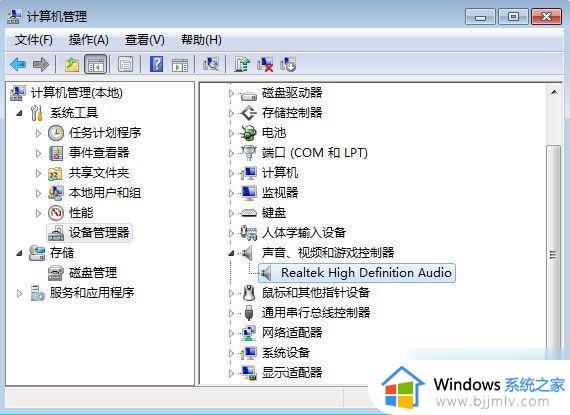
2、这时候自己下载声卡驱动安装,或者使用驱动精灵、驱动人生等工具自动安装最新声卡驱动。
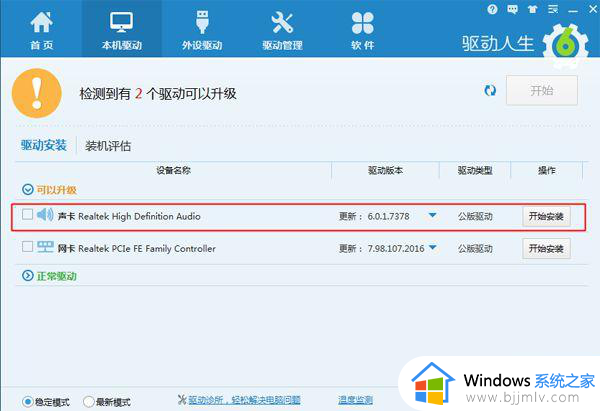
方法三:设置Realtek高清晰音频管理器
1、如果声音图标打红叉,依次点击开始按钮—控制面板—硬件和声音—Realtek高清晰音频管理器;
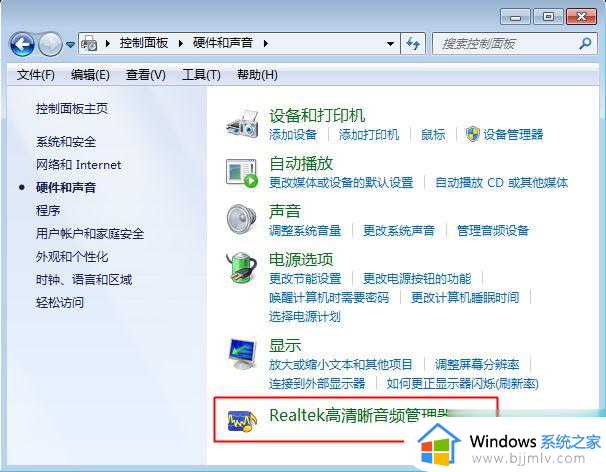
2、如果控制面板没有管理器选项,则进入C:Program FilesRealtekAudioHAD目录,双击打开RAVCpl64.exe;
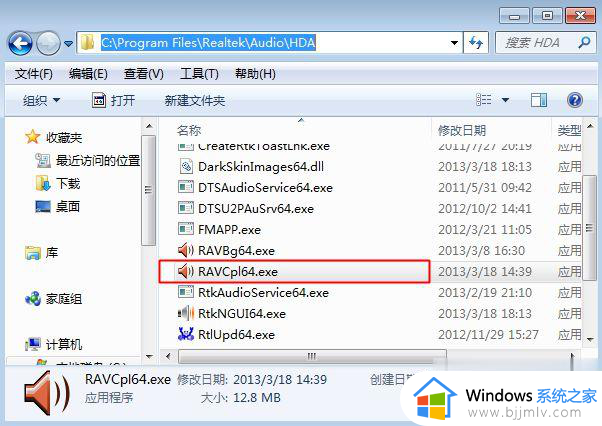
3、在Realtek高清晰音频管理器右上角,点击黄色文件夹图标,这个是插孔设置图标;
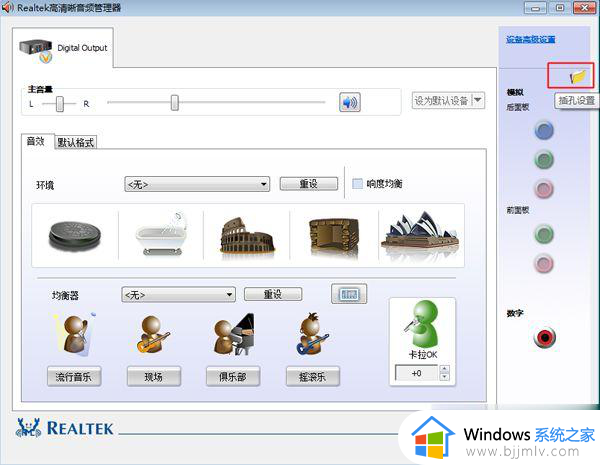
4、勾选“禁用前面板插孔检测”,点击确定,这时候后右下角的小喇叭红叉就消失了,电脑就有声音了;
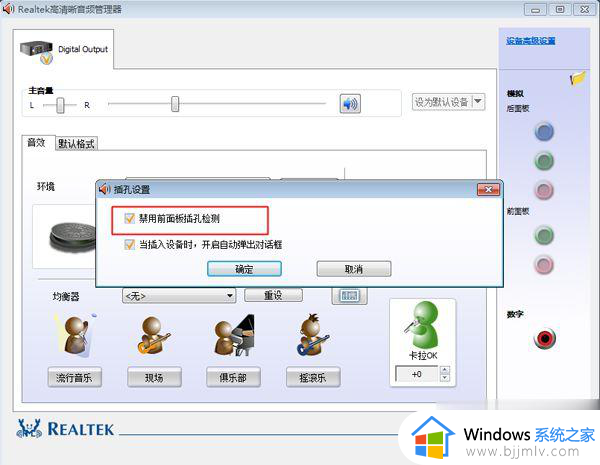
5、如果是技嘉主板的音频管理器,则点击右下角的扳手图标。
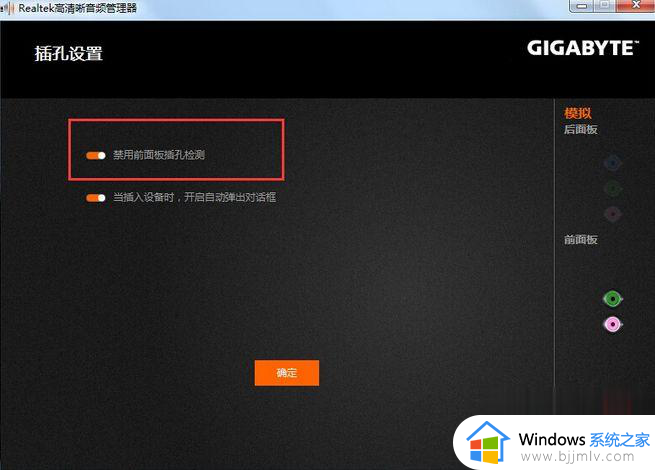
上述就是小编告诉大家的有线耳机插到电脑上没声音处理方法了,碰到同样情况的朋友们赶紧参照小编的方法来处理吧,希望本文能够对大家有所帮助。
主机插耳机没声音怎么设置 有线耳机插到电脑上没声音处理方法相关教程
- 电脑插上耳机没声音怎么办 电脑耳机没声音怎么设置
- 电脑插孔耳机没声音为什么 电脑插上耳机没声音如何解决
- windows插上耳机没有声音怎么办?windows电脑插耳机没声音处理方法
- 耳机插到笔记本电脑上没有声音怎么办 耳机插在笔记本电脑上没声音如何解决
- 头戴式耳机插到电脑上没声音修复方法 头戴式耳机插到电脑上没声音怎么办
- 笔记本没声音耳机有声音如何解决 电脑没声音插上耳机有声音是怎么回事
- 笔记本电脑插上耳机没有声音怎么办 笔记本电脑插耳机没声音修复方法
- 耳机插电脑没有声音怎么办 耳机插在电脑上没声音修复方法
- 电脑插耳机没声音怎么回事 台式电脑插耳机没声音处理方法
- 电脑机箱前置耳机插孔没声音怎么办 台式电脑前面耳机插孔没有声音是怎么回事
- 惠普新电脑只有c盘没有d盘怎么办 惠普电脑只有一个C盘,如何分D盘
- 惠普电脑无法启动windows怎么办?惠普电脑无法启动系统如何 处理
- host在哪个文件夹里面 电脑hosts文件夹位置介绍
- word目录怎么生成 word目录自动生成步骤
- 惠普键盘win键怎么解锁 惠普键盘win键锁了按什么解锁
- 火绒驱动版本不匹配重启没用怎么办 火绒驱动版本不匹配重启依旧不匹配如何处理
电脑教程推荐
win10系统推荐